
Obchodní stránka na Facebooku, jako je Instagram, je moderní efektivní metoda vytváření a propagace vašeho osobního podnikání bez ohledu na směr. Konsolidované účty vám umožní ušetřit čas publikováním příspěvků, příběhů a dalších věcí. Zvažme, jak je svázat všemi možnými způsoby.
Možnost 1: PC verze
Web Instagram v současné době neposkytuje přístup ke všem nastavením, proto je možné propojit účty pouze pomocí sociální sítě Facebook. K tomu musíte použít níže uvedené pokyny.
Důležité! Obchodní stránku na Facebooku lze propojit pouze s aktivovaným obchodním účtem Instagramu. Doporučuje se nejprve změnit tuto možnost, pokud byla stránka dosud osobní nebo bloguje.
- Na hlavní stránce svého obchodního účtu na Facebooku klikněte na tlačítko „Nastavení“, který je umístěn v pravém horním rohu.
- Na levé straně jsou různé podsekce. Potřebujete najít „Instagram“ a klikněte na něj.
- Tato stránka vysvětluje výhody kombinování obchodních stránek na Facebooku a Instagramu a také různé další možnosti. Najděte tlačítko „Připojit účet“ a klikněte na něj.
- V novém okně se otevře autorizační formulář. Zbývá zadat uživatelské jméno a heslo z požadovaného účtu Instagram a poté kliknout "Vejít do".
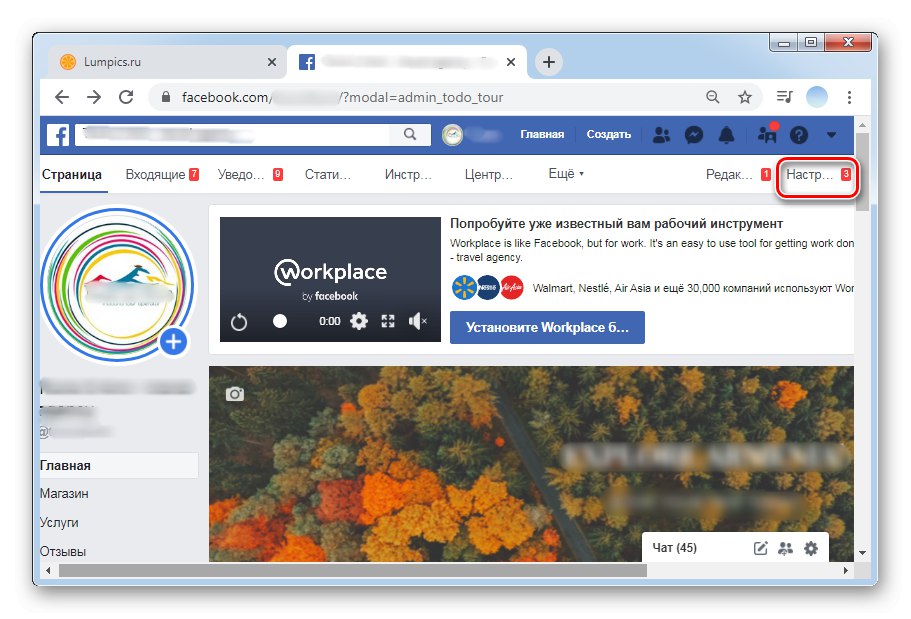

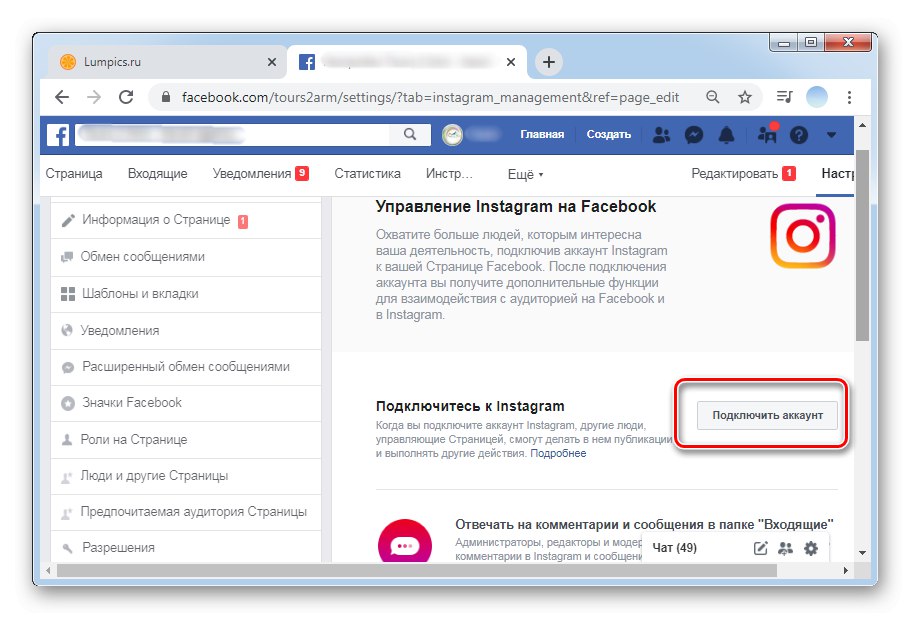
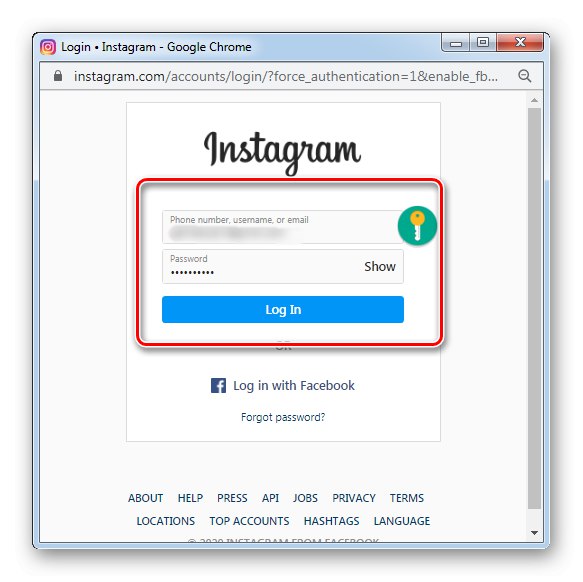
Možnost 2: Mobilní aplikace
U chytrých telefonů a tabletů můžete svůj obchodní účet na Facebooku propojit s Instagramem pomocí jedné ze dvou metod, z nichž každá je identická z hlediska posloupnosti akcí v systému Android i iOS.
Metoda 1: Stránka na Facebooku
Nejjednodušší způsob, jak spravovat stránku na Facebooku z mobilního telefonu, je prostřednictvím oficiální aplikace Facebook Page. Je to ten, který obsahuje všechna nastavení pro správu a úpravu dat účtu, synchronizaci zařízení atd.
Stáhněte si Facebook Page Manager z obchodu Google Play
Stáhněte si Facebook Page Manager z App Store
- Měli byste se přihlásit do aplikace a klepnout na „Nastavení“ v pravém horním rohu.
- Dále musíte posunout stránku dolů a najít položku „Instagram“.
- Zobrazí se malý text, který vysvětluje výhody propojených účtů. Klikněte na tlačítko "Připojit".
- Zadejte uživatelské jméno a heslo ze svého účtu na Facebooku a klikněte na "Vejít do".
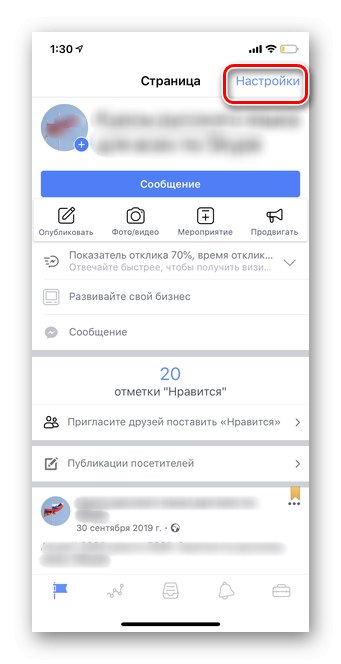
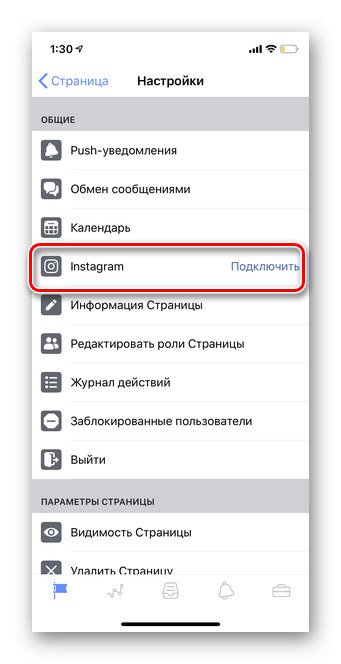
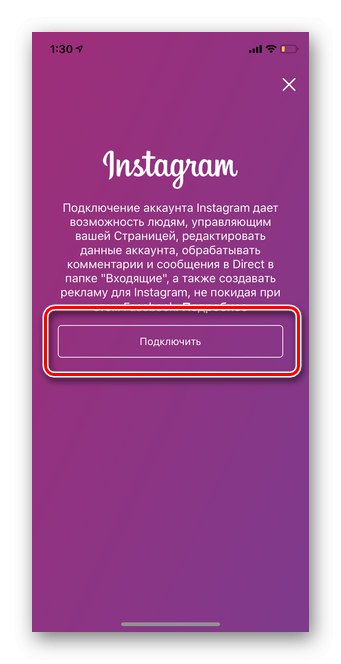
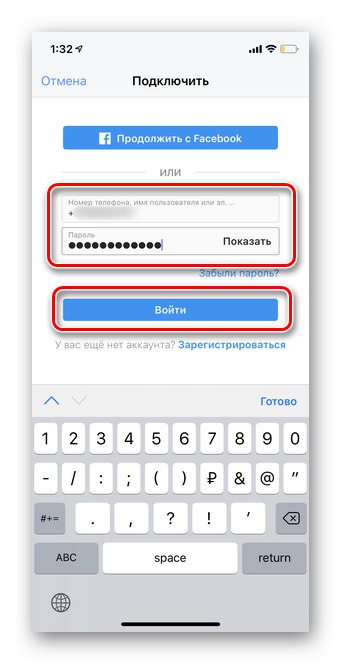
Metoda 2: Instagram
Oficiální mobilní aplikace Instagram je skvělý obchodní nástroj pro zvýšení dosahu, budování online obchodů a nabídku služeb. Díky automatickému publikování příspěvků a příběhů na Facebook a Instagram současně získáte nejen příležitost ušetřit čas, ale také získat přístup k podrobnějším statistikám prostřednictvím Správce stránek. Proces vazby nebude trvat déle než 2–3 minuty a je stejný pro Android i iOS.
- Otevřete stránku Instagramu a klepněte na tři vodorovné pruhy umístěné v pravém horním rohu.
- Klikněte na první položku - „Nastavení“.
- Vyberte sekci "Účet" v hlavním nastavení.
- Klikněte na položku "Propojené účty", který obsahuje informace o všech odkazovaných stránkách.
- Vyberte kartu "Facebook"... Označí účet, který byl kdysi přidružen k Instagramu nebo odpovídá registračním údajům. Není nutné na ni odkazovat.
- Objeví se malé varování, že Instagram chce sdílet informace s Facebookem. Klepněte na "Dále".
- Otevře se mobilní verze sociální sítě. Klepněte na "Otevřeno".
- Systém vás automaticky vyzve, abyste pokračovali ve slučování stránek. Klepněte na „Pokračovat jako“následuje název vaší obchodní stránky na Facebooku.
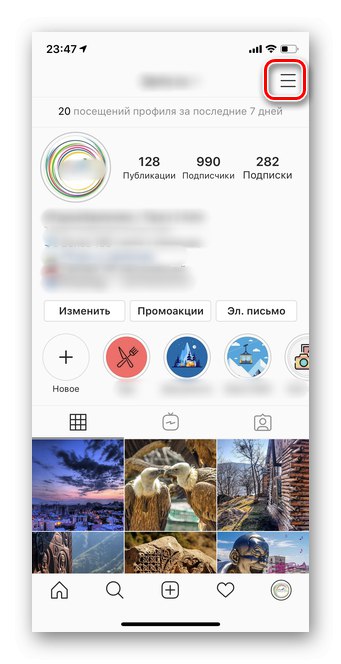
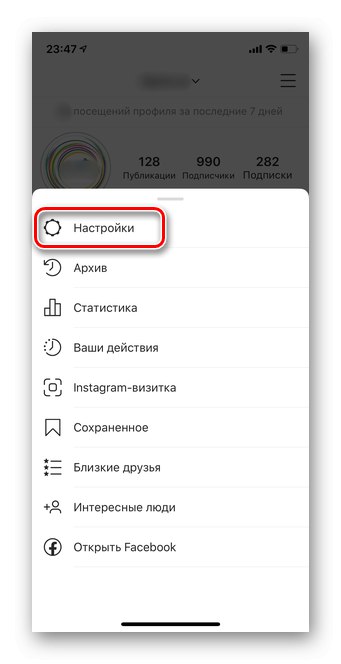
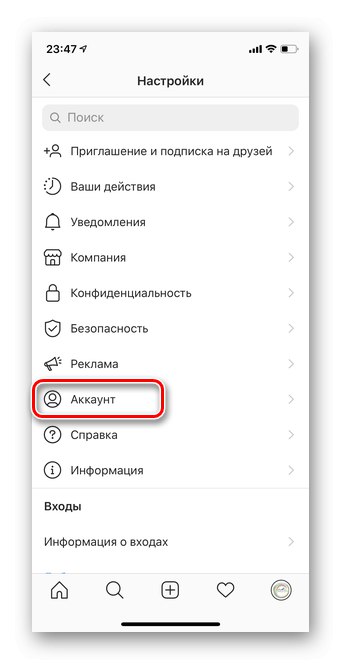
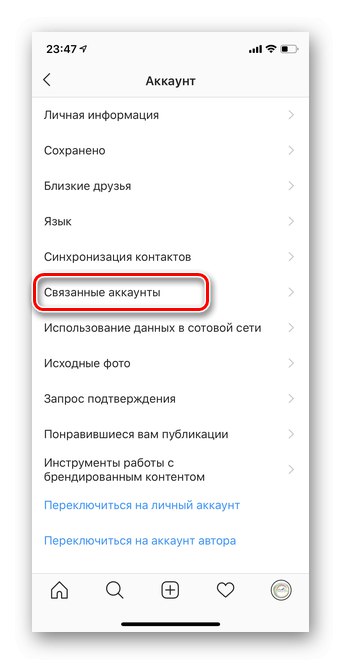
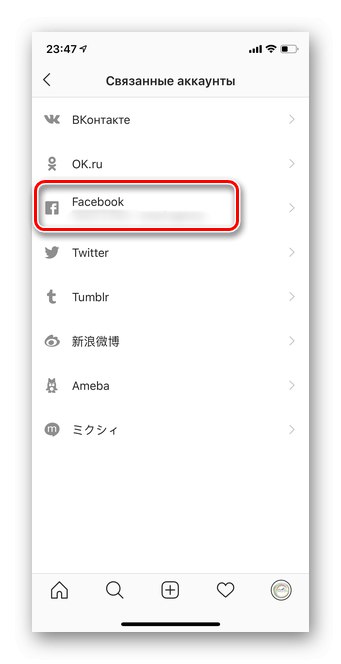
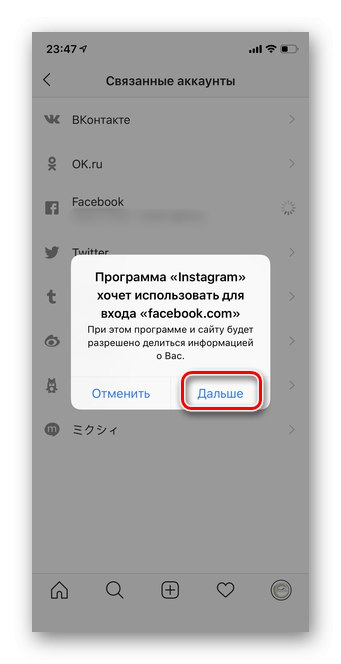
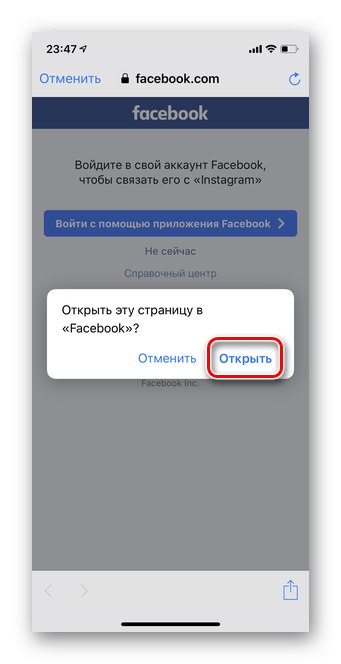
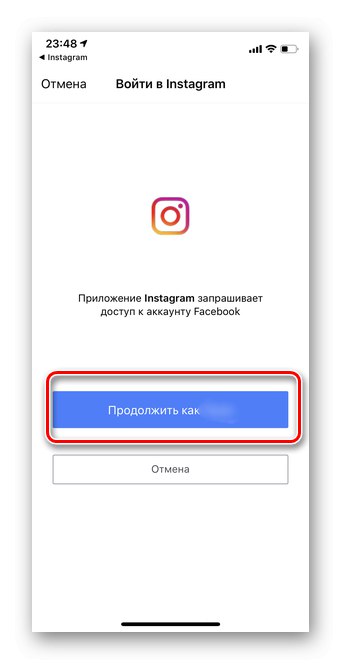
Je třeba mít na paměti, že odkaz nebude mít vliv na staré publikace. Pokud potřebujete plně synchronizovat obsah na Facebooku a Instagramu, budete muset samostatně zveřejnit všechny staré příspěvky na dvou sociálních sítích.